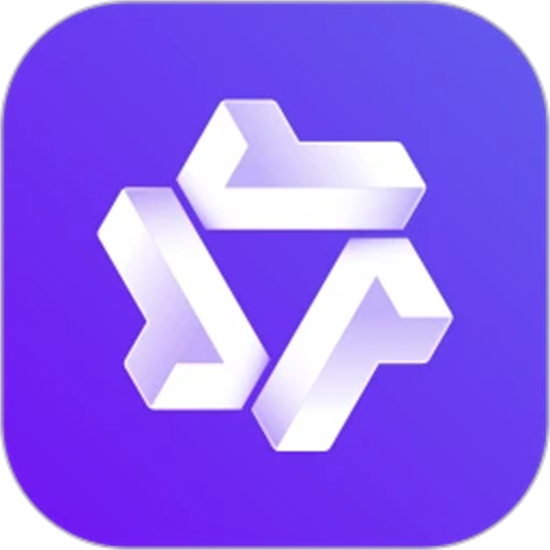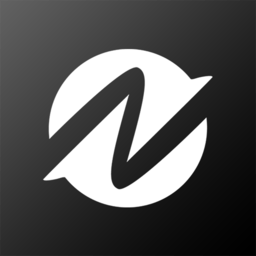石墨文档没有访问权限怎么办?很多小伙伴在使用石墨文档时遇到了系统提示我们没有访问权限的问题,这样一来文件就无法正常查看了,非常耽误工作学习,今天小编就给大家带来没有访问权限解决办法。
| 《石墨文档》常见问题相关教程 | ||
| 没有访问权限 | 打开别人的链接 | 导出文档到本地 |
| 搜索别人文档关键词 | 网页版登录入口 | 多人编辑模式 |
| 无法插入图片 | 不小心尊享别人的文档 | 扫描识别文字 |

石墨文档没有访问权限怎么办
1、下载安装最新版石墨文档:点击下载。
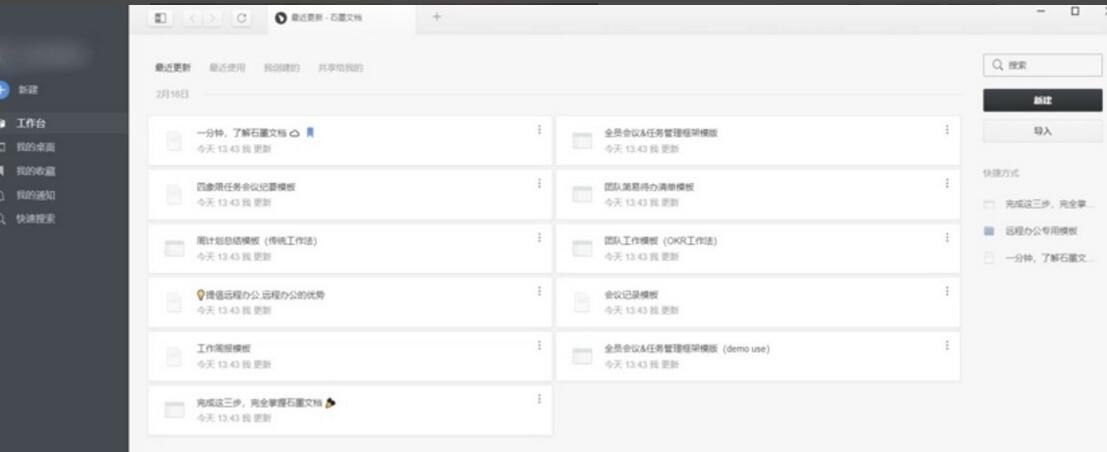
2、在石墨文档的右上角,点击新建。
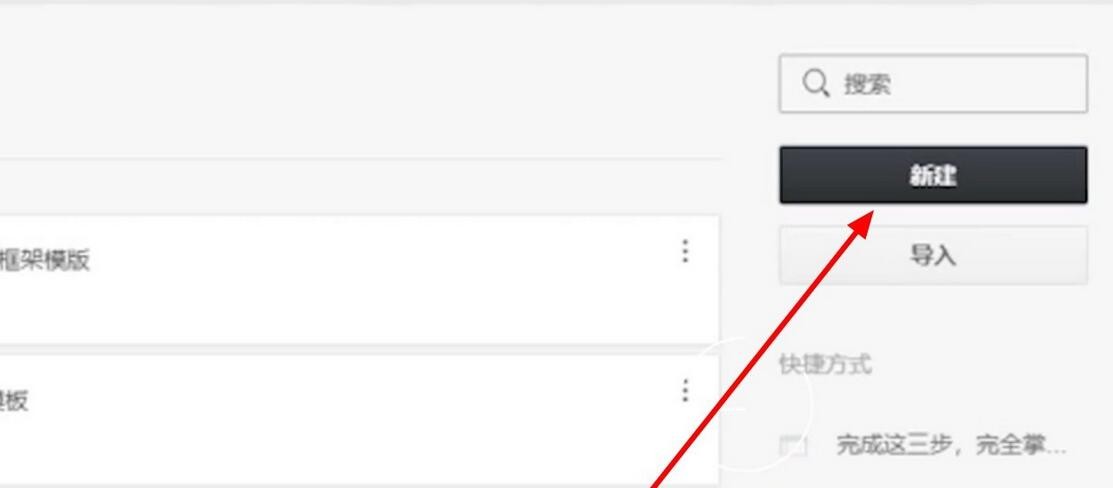
3、点击文档。
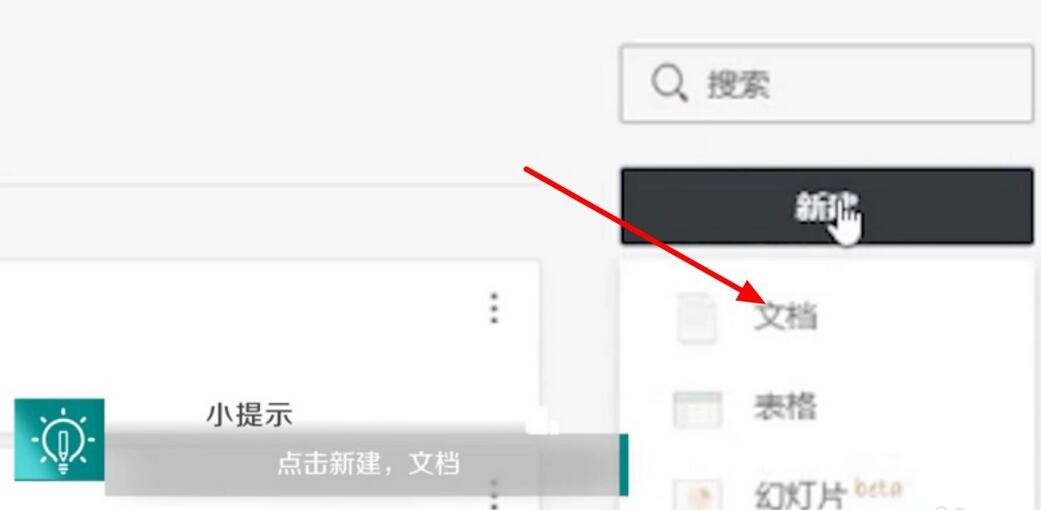
4、这时候就进入了编辑页面。
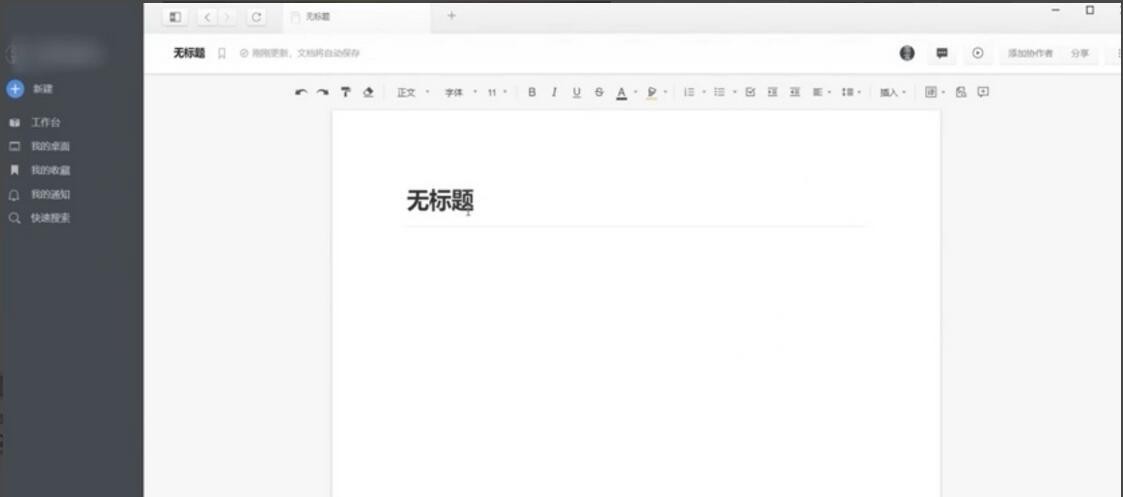
5、在编辑页面中进行编辑。
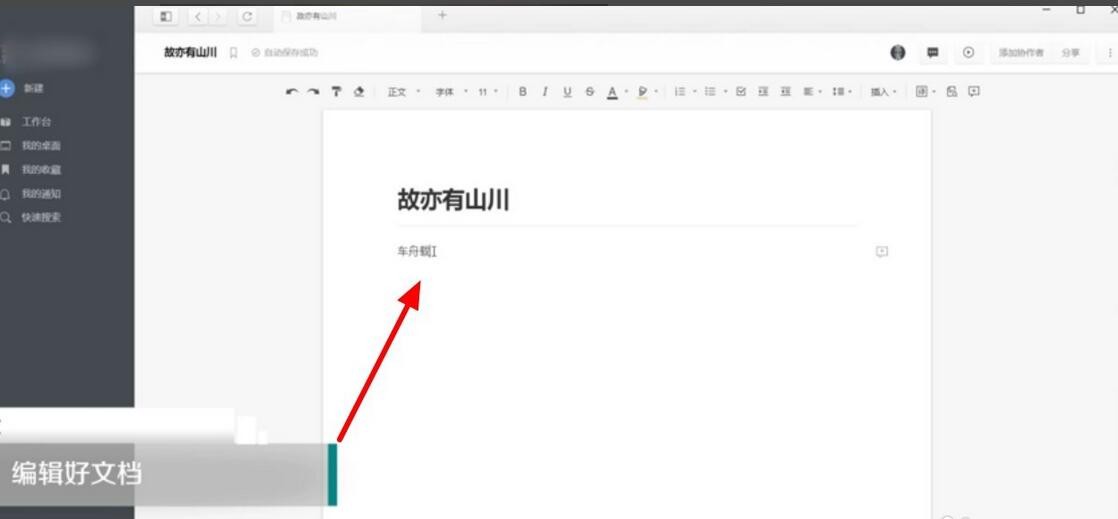
6、确定编辑好之后,点击右上角的分享选项。
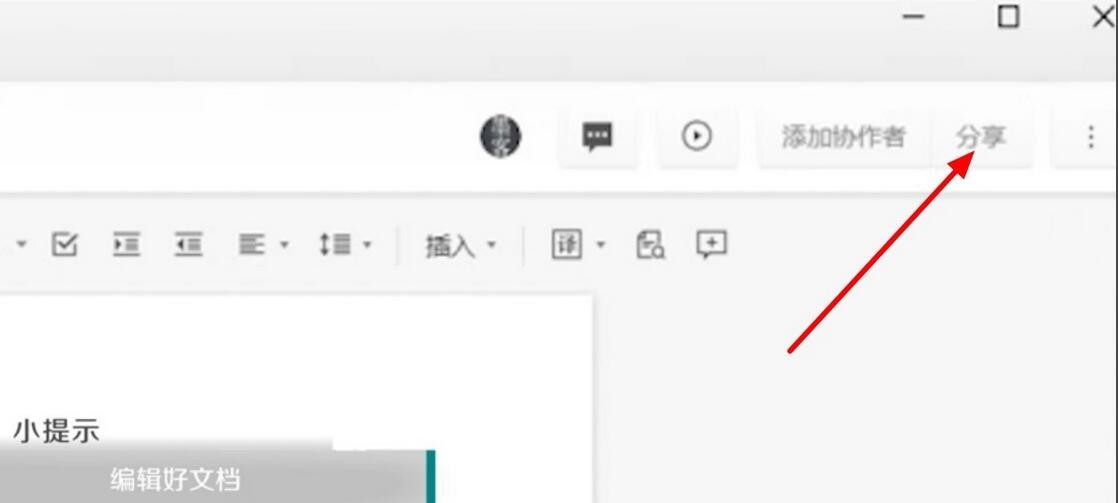
7、把获得链接的人都可以访问开关按钮打开。
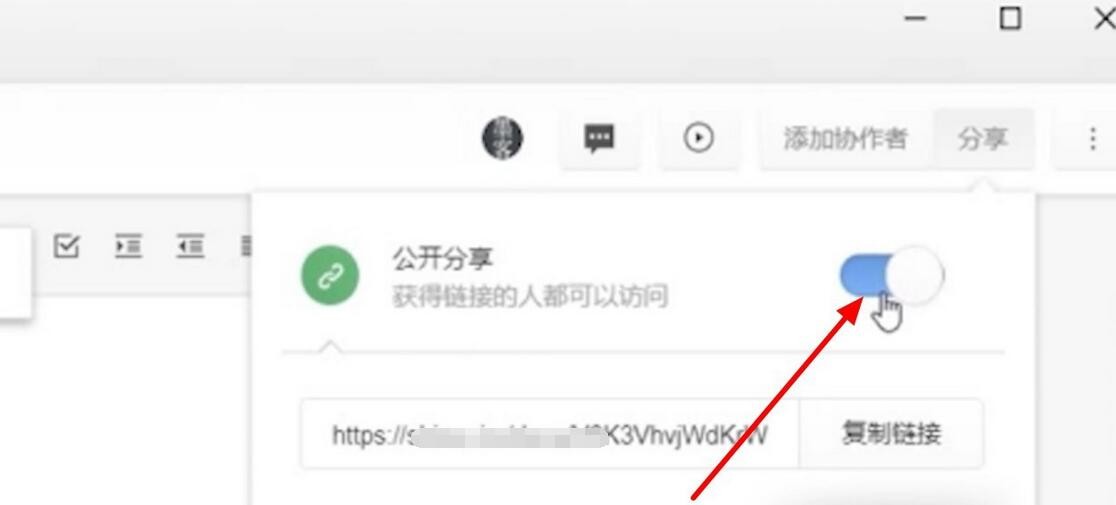
8、点击复制链接。
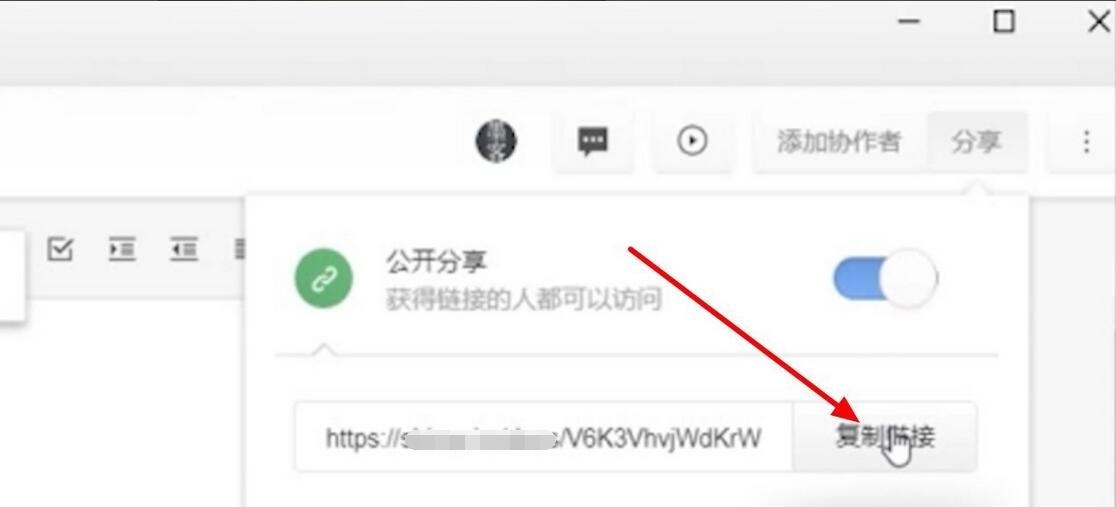
9、在链接权限中,点击只能阅读。
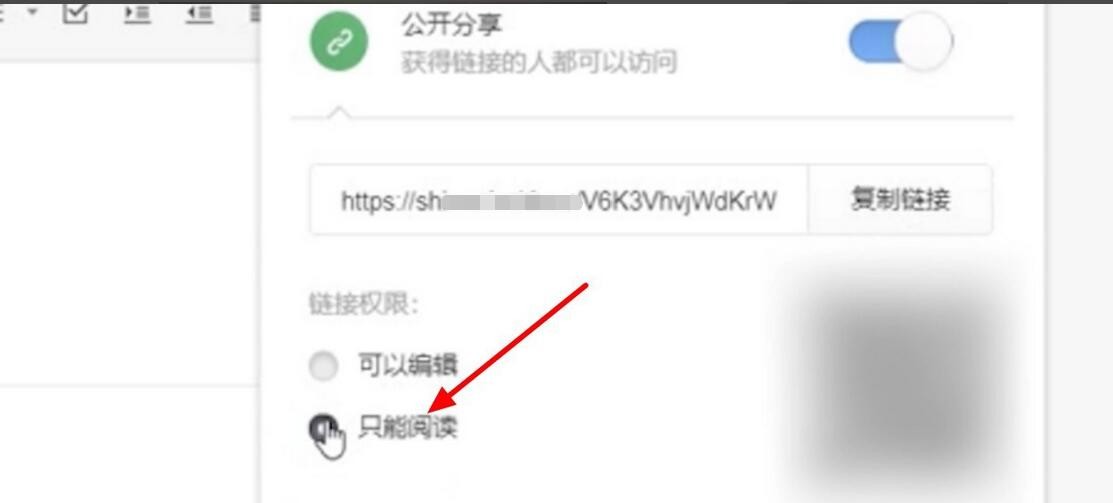
10、最后,把链接发给要访问文档的人即可。
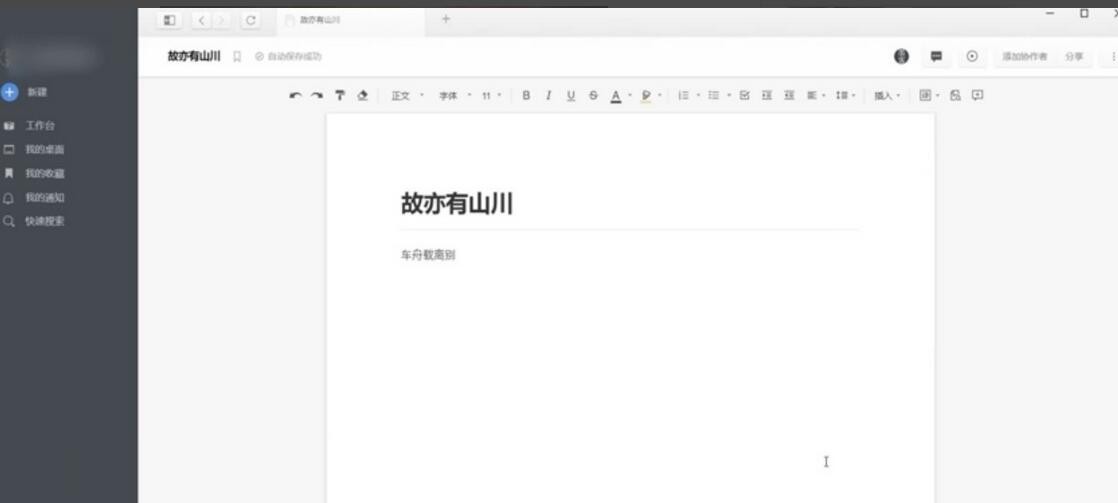
以上是小编整理的石墨文档没有访问权限解决办法,不知道大家还喜欢吗?记得点击收藏本站,更多精彩内容实时更新。